Cómo reasignar la clave de búsqueda en su Chromebook

Las Chromebook tienen un diseño de teclas ligeramente diferente al de la mayoría de los teclados. Si eres el tipo de persona a la que le gusta gritar en Internet, la tecla de búsqueda, que se encuentra en el mismo lugar donde normalmente encontrarías una tecla de Bloq Mayús, puede hacerte perder el juego. No hay nada como golpear un medio de búsqueda de Google.
Pero si no le gusta eso, tenemos buenas noticias: puede cambiar la clave de búsqueda. De hecho, no tiene que cambiarlo a Bloq Mayús. Hay varias opciones disponibles, así que hagámoslo.
Lo primero que debe hacer es ingresar al menú de configuración del sistema operativo Chrome. Haga clic en la bandeja de estado en la esquina inferior derecha, luego haga clic en "Configuración".
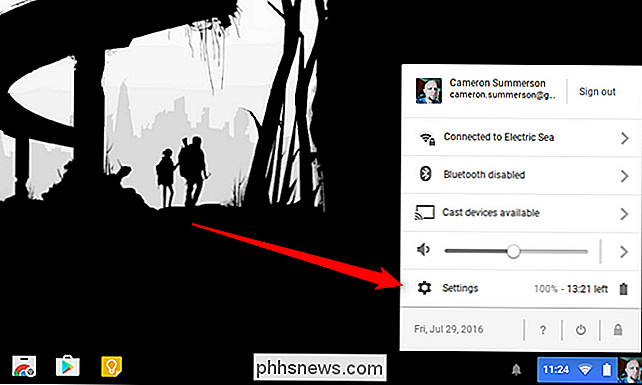
En el menú Configuración, busque la sección "Dispositivo"; aquí encontrará un botón que dice "Configuración del teclado". Continúe y haga clic en ese chico malo.
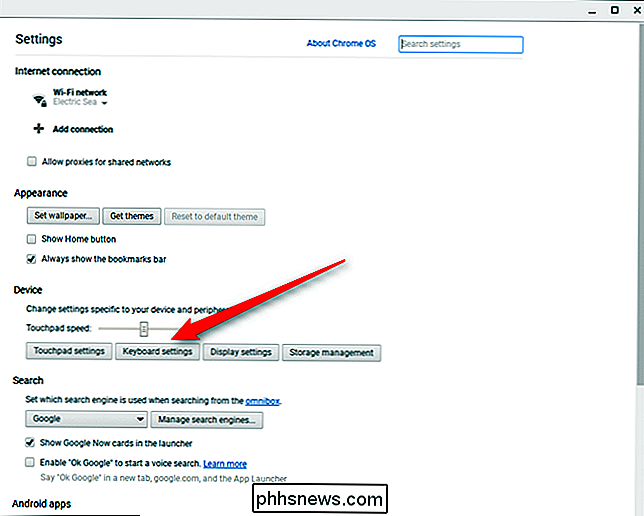
La primera opción aquí es "Buscar", el menú desplegable proporciona varias opciones que se pueden usar en lugar de buscar. Sin embargo, la mayoría de la gente probablemente querrá saltar en Caps Lock, ya que eso es lo que realmente se siente natural allí. Pero adelante, pruébalo como tu tecla de retroceso o tecla de escape. Quién sabe, tal vez te guste.
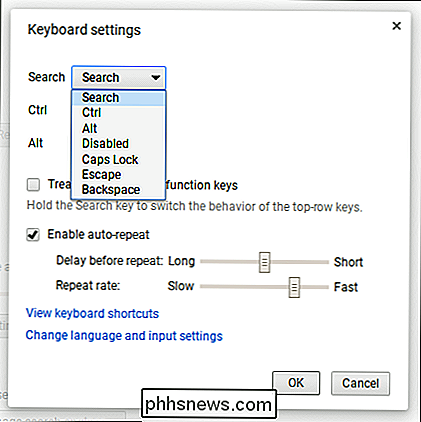
Eso es más o menos eso. Si quieres volver a cambiarlo, ahora sabes cómo hacerlo. Y saber es la mitad de la batalla.

Cómo determinar y cambiar qué plantilla se adjunta a un documento de Word
Todos los documentos en Word deben tener una plantilla adjunta. Si está utilizando una plantilla personalizada con el documento actual y ha olvidado cuál es, puede encontrarlo fácilmente en Word. También puede cambiar fácilmente qué plantilla está adjuntada al documento actual. NOTA: Utilizamos Word 2013 para ilustrar esta función.
![[Patrocinado] WinX DVD Ripper Platinum es gratuito para lectores geek hasta el 5 de junio](http://phhsnews.com/img/how-to-2018/winx-dvd-ripper-platinum-is-free-for-how-to-geek-readers-until-june-5.jpg)
[Patrocinado] WinX DVD Ripper Platinum es gratuito para lectores geek hasta el 5 de junio
El mundo entero se ha vuelto loco con Furious 7 ya que recaudó más de 1.4 billones de dólares desde su estreno en el cine el mes pasado. Furious 7 tiene todo lo que necesitas para convertirte en un accesorio en tu biblioteca de DVD para una eterno recuerdo. No solo eso, también puedes extraer el DVD en tu disco duro para una mejor protección o transferirlo a dispositivos móviles para verlo con abandono, por supuesto, con la ayuda de un software de extracción de DVD de terceros.



